Dieses wunderschöne Tutorial durfte ich mit der Erlaubnis von Estela übersetzen.
Das TUT könnt Ihr hier finden:
Obrigado Estela por me permitir traduzir estes maravilhosos tutoriais !!!
Malicia
....... und eine Personentube.
Ich arbeite mit PSP X8 - dieses TUT kann aber problemlos mit allen anderen Versionen gebastelt werden.
Wenn bei Bild - Größe ändern nicht dazu geschrieben wird immer ohne Haken bei Größe aller Ebenen anpassen.
Einstellen - Schärfe - Scharfzeichnen wird nicht extra erwähnt - nach persönlichem Ermessen.VG Farbe = Vordergrundfarbe, HG = Hintergrundfarbe.
Das Auswahlwerkzeug (K) wird immer mit der Taste M deaktiviert.
Das Auswahlwerkzeug (K) wird immer mit der Taste M deaktiviert.
... und diese Filter :
Öffne die Tuben und eine transparente Ebene - Größe 1000 x 600 Pixel.
Stelle die VG Farbe auf weiß - die HG Farbe auf eine mittlere Farbe.
Punkt 1:
Aktiviere die Ebene - mit der HG Farbe füllen.
Auswahl - Auswahl alles - kopiere die Personentube - Bearbeiten - in eine Auswahl einfügen - Auswahl aufheben.
Effekte - Bildeffekte - Nahtloses Kacheln - Standardwerte.
Einstellen - Unschärfe - Strahlenförmige Unschärfe :
Einstellen - Unschärfe - Bewegungsunschärfe - den Effekt 2x anwenden :
Punkt 2 :
Effekte - Verzerrungseffekte - Spiralen :
Effekte - Verzerrungseffekte - Spiralen :
Effekte - Plugins - Filter Factory Gallery S - Strange Life Form No.3 :
Effekte - Verzerrungseffekte - Verzerren :
Punkt 3.
Bild - Spiegeln - Horizontal - Ebene duplizieren - Bild - Spiegeln - Vertikal.
Transparenz auf 50 % - Zusammenfassen - Nach unten zusammenfassen.
Effekte - Kanteneffekte - Nachzeichnen.
Effekte - Plugins - Graphics Plus - Quick Tile II.
Effekte - Plugins - Plugin Galaxy - Feedback :
Effekte - Plugins - FM Tile Tools - Blend Emboss - Standardwerte.
Punkt 4:
Kopiere die Tube deco-1 - als neue Ebene einfügen.
So sieht es nun aus :
Zusammenfassen - Sichtbare zusammenfassen.
Effekte - Plugins - Ulead Effects - Particle - Bubble :
Kopiere die Tube Deco-2 - als neue Ebene einfügen - Mischmodus auf Überzug.
Ebene duplizieren - Transparenz auf 70 %.
Punkt 5:
Neue Rasterebene - aktiviere das Auswahlwerkzeug (S) - Benutzerdefinierte Auswahl :
Die Auswahl mit weiß füllen - Auswahl verkleinern um 3 Pixel - den Entf Button drücken - Auswahl aufheben.
Ebene duplizieren - Effekte - Verzerrungseffekte - Welle :
Kopiere die Personentube - als neue Ebene einfügen - Größe anpassen - an ihren Platz schieben.
Effekte - 3D Effekte - Schlagschatten :
Punkt 6:
Bild - Rand hinzufügen - 30 Pixel - Symmetrisch - weiß.
Füge noch Dein WZ und das © des Künstlers ein, verkleinere das Bild auf 950 Pixel und speichere es als jpg Datei ab !!!












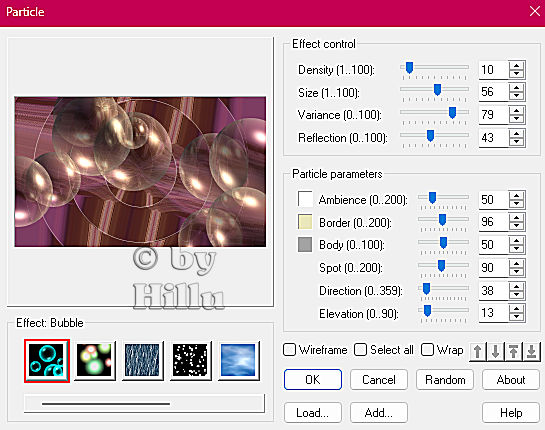




Keine Kommentare:
Kommentar veröffentlichen